Popularna gra wideo Battle Royale Epic Games Fortnite jest całkowicie darmowa na Nintendo Switch. Podobnie jak w przypadku wszystkich cyfrowych tytułów Switch, należy je zgłosić i pobrać z własnej aplikacji eShop. Oto jak pobrać i zainstalować Fortnite na hybrydowej konsoli domowej Nintendo.
Instrukcje zawarte w tym przewodniku dotyczą zarówno oryginalnej konsoli Nintendo Switch, jak i Nintendo Switch Lite.
Jak pobrać Fortnite na Nintendo Switch
Możesz kupić fizyczną kopię Fortnite na Nintendo Switch w sklepach. Ale w środku nie ma wkładu Switch. Wszystko, co otrzymujesz, to kod, który można wymienić na cyfrową wersję gry w eShopie, wraz z kilkoma dodatkami w grze, takimi jak kosmetyki i waluta. Jeśli przejdziesz bezpośrednio do eShopu, możesz pobrać grę za darmo, bez dodatków. Tak czy inaczej, musisz pobrać kopię Fortnite, aby grać w nią na Nintendo Switch. Oto jak to zrobić.
- Włącz Nintendo Switch i zaloguj się na swoje konto Nintendo.Jeśli masz wiele kont na Switchu, zaloguj się na to, na którym chcesz grać w Fortnite.
-
Aby otworzyć Nintendo eShop, dotknij jego pomarańczowej ikony lub wybierz ją i naciśnij A.
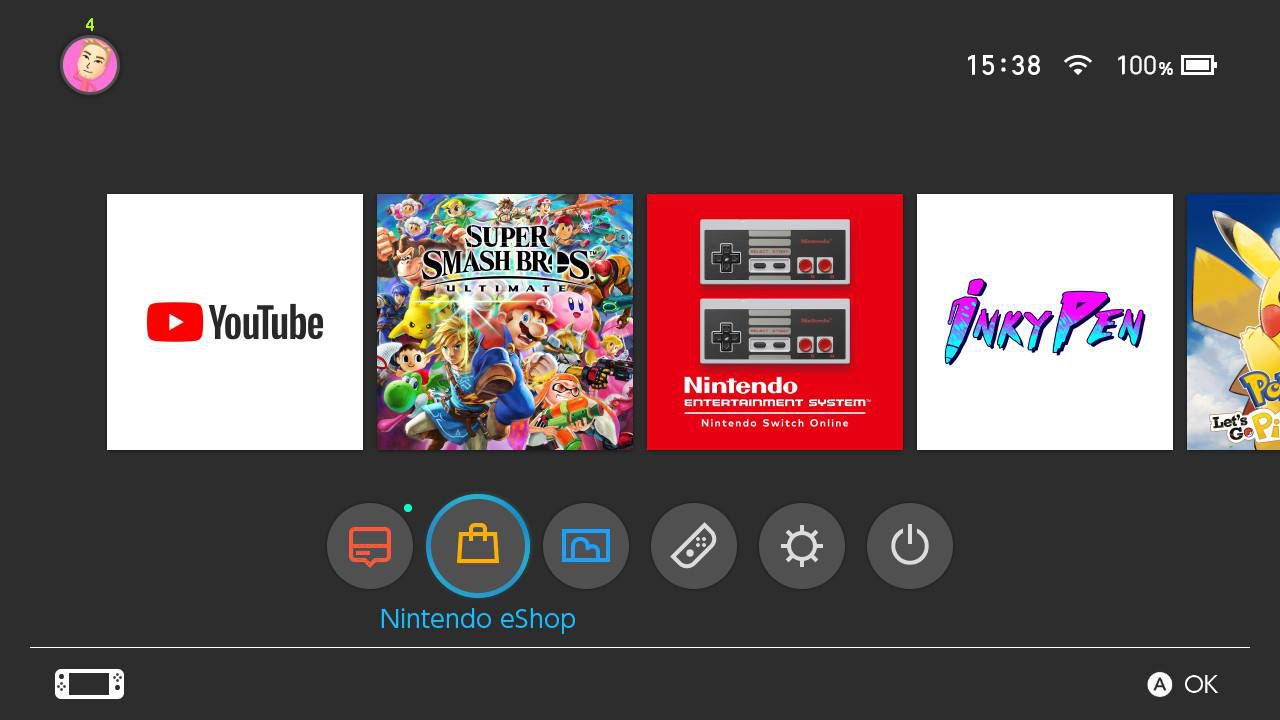
-
Wybierz Szukaj z menu po lewej stronie i wpisz „Fortnite”.
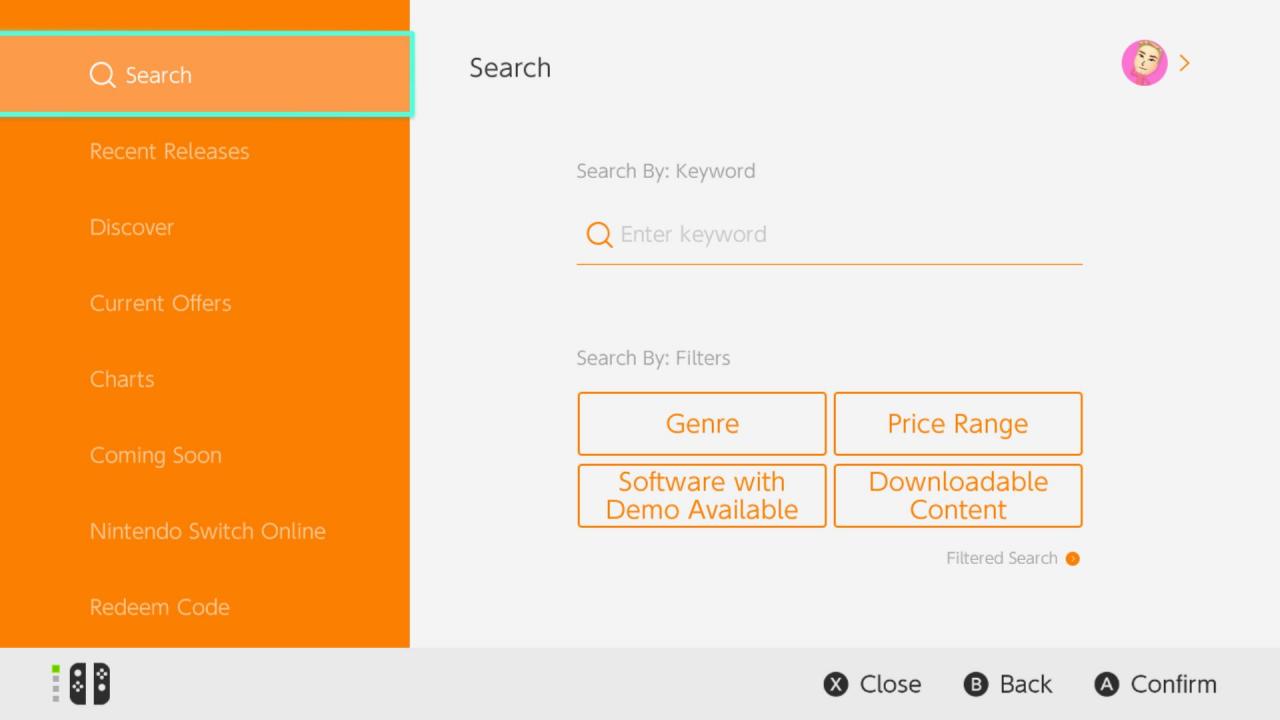
Podczas pisania na klawiaturze ekranowej nad klawiszami liter wyświetlane są sugerowane zwroty i słowa. Możesz ich dotknąć, aby automatycznie uzupełniać słowa bez konieczności ich całkowitego wpisywania, ale nadal może być łatwiejsze, jeśli podłączysz klawiaturę i mysz USB do Switcha.
-
Stuknij Szukaj lub naciśnij + na kontrolerze Nintendo Switch.
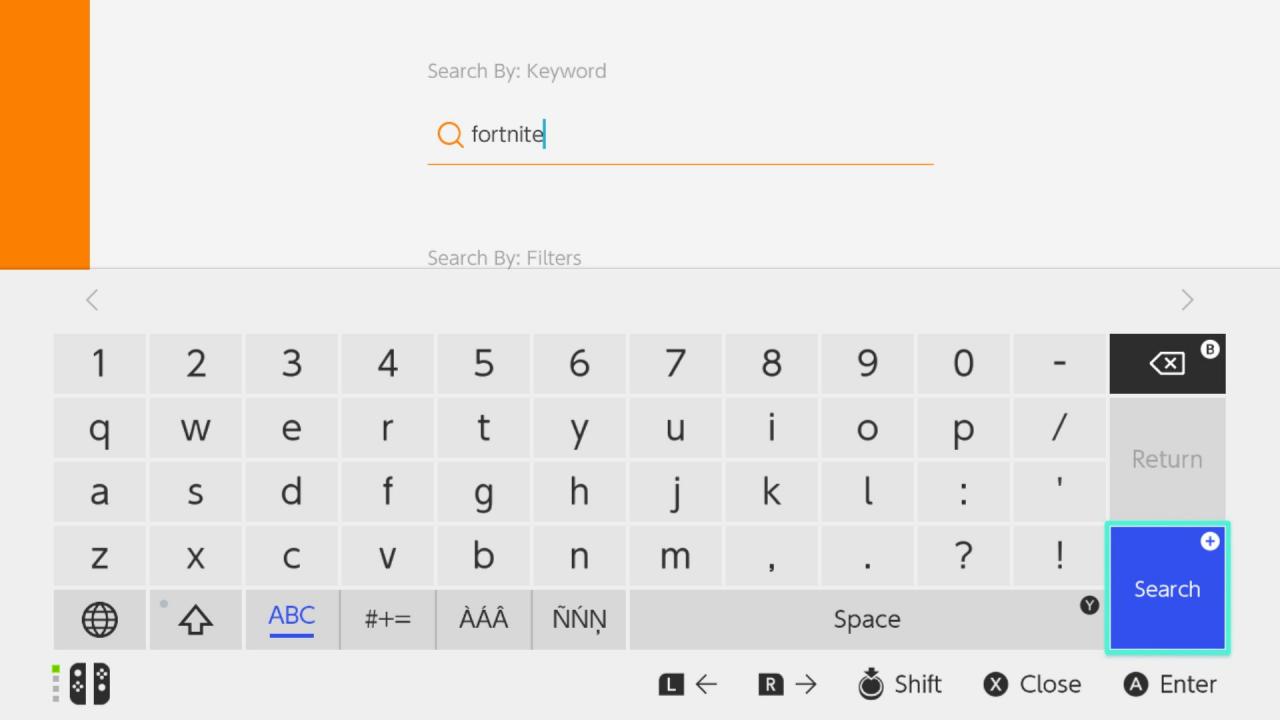
- Dotknij Fortnite, gdy się pojawi.
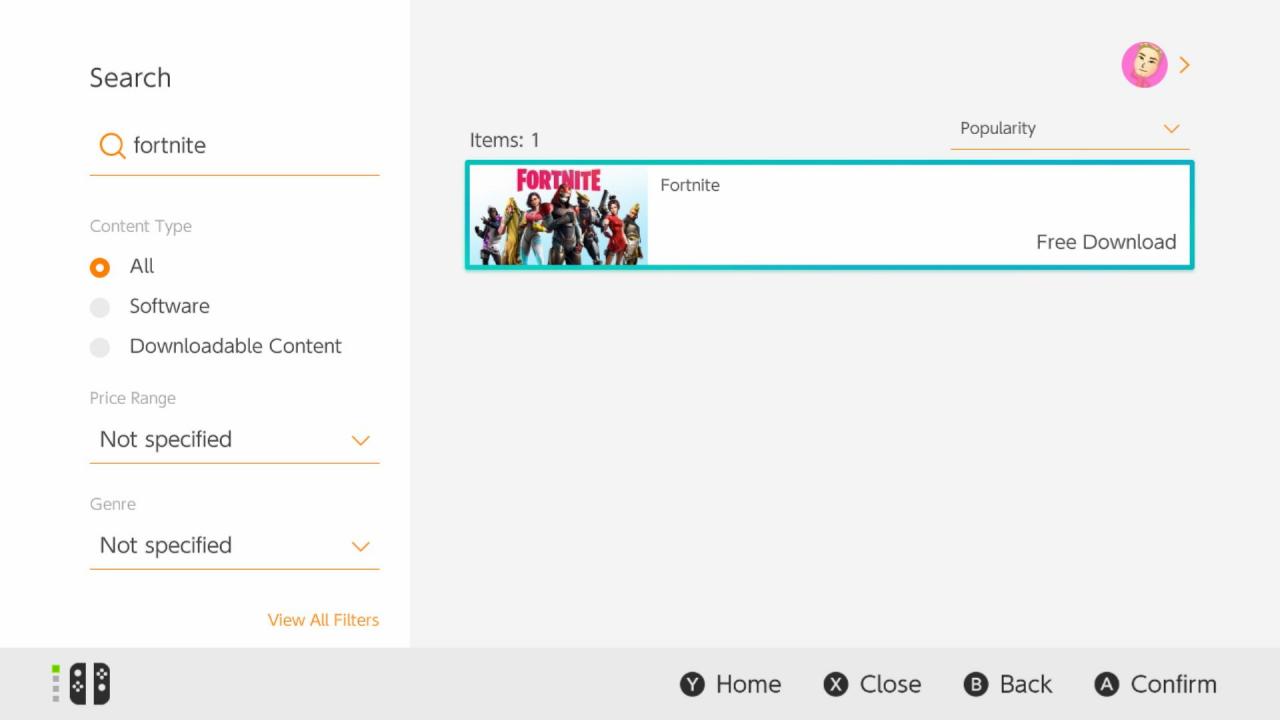
-
Stuknij Darmowe pobieranie lub zaznacz ikonę i naciśnij A.
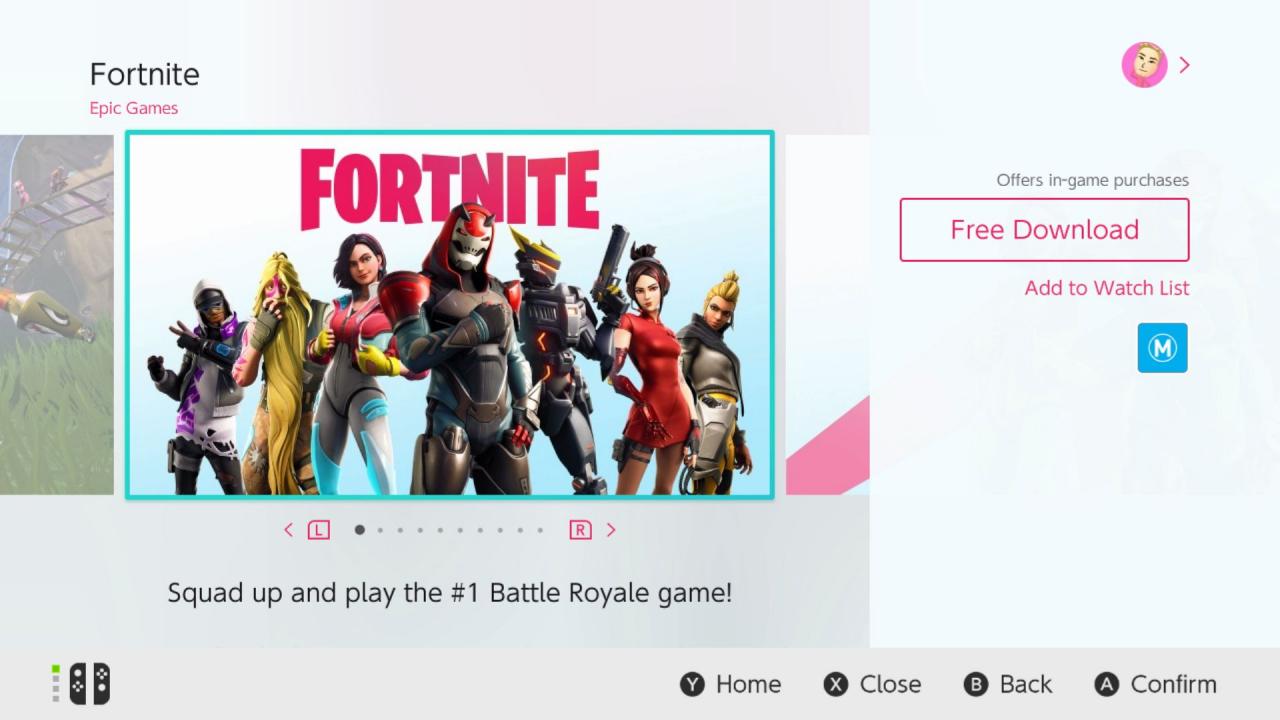
Fortnite to darmowa gra wideo, co oznacza, że nie musisz jej kupować, aby w nią grać. Dlatego na przycisku jest napisane „Pobierz za darmo” zamiast zwykłego „Przejdź do zakupu”.
-
Pojawi się ekran potwierdzenia. Wybierz Darmowe pobieranie.
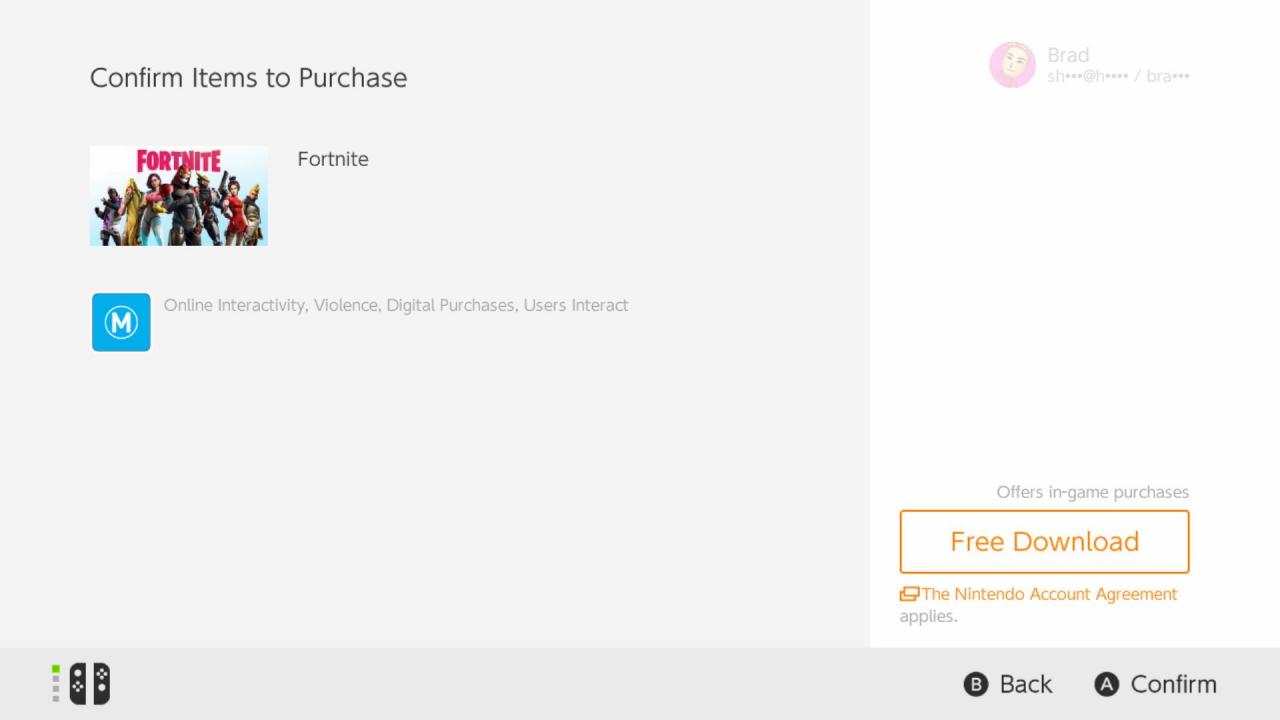
-
Wybierz Zamknij, aby wyjść ze sklepu internetowego Nintendo Switch lub wybierz Kontynuuj zakupy aby sklep pozostał otwarta i możliwe było przeglądanie innych gier wideo.
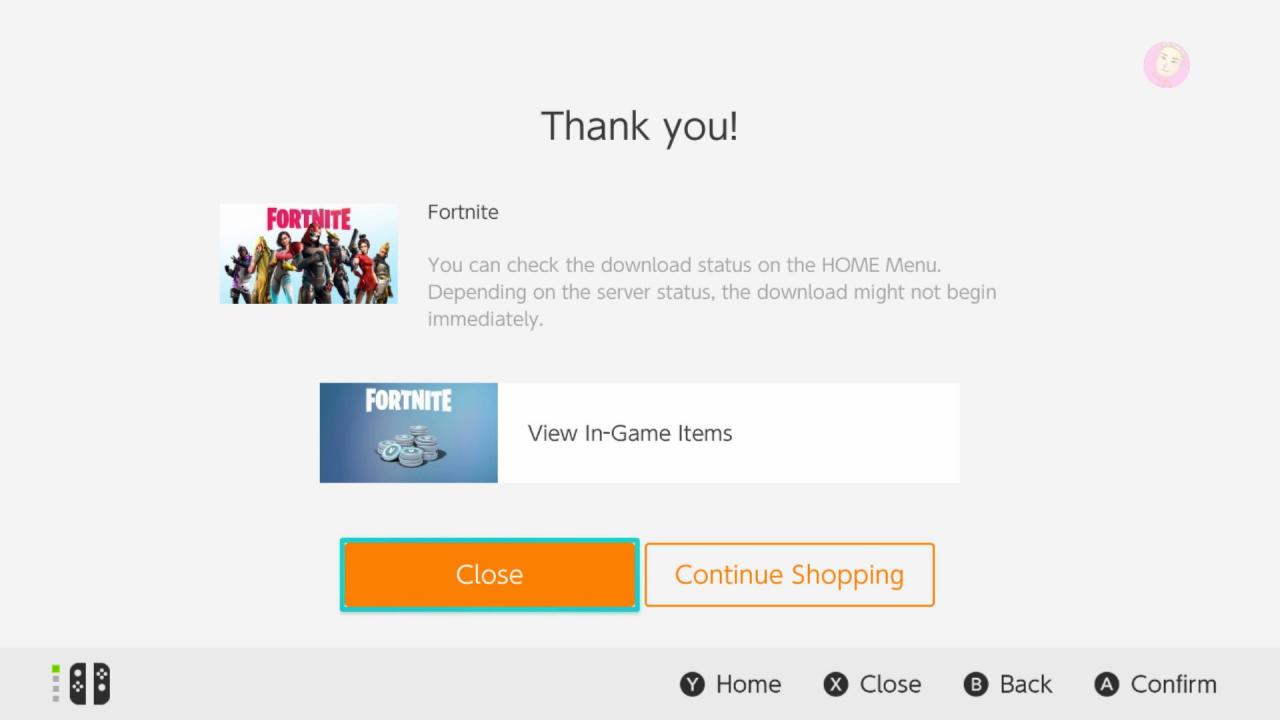
Nie musisz mieć w pełni włączonej konsoli Nintendo Switch, aby pobrać Fortnite po zakupie w eShopie. Gra jest nadal pobierana, gdy konsola znajduje się w trybie uśpienia.
- Ikona Fortnite pojawia się natychmiast na ekranie głównym Nintendo Switch. Lekko migocze, a podczas pobierania i instalowania na dole pojawia się pasek postępu pobierania.
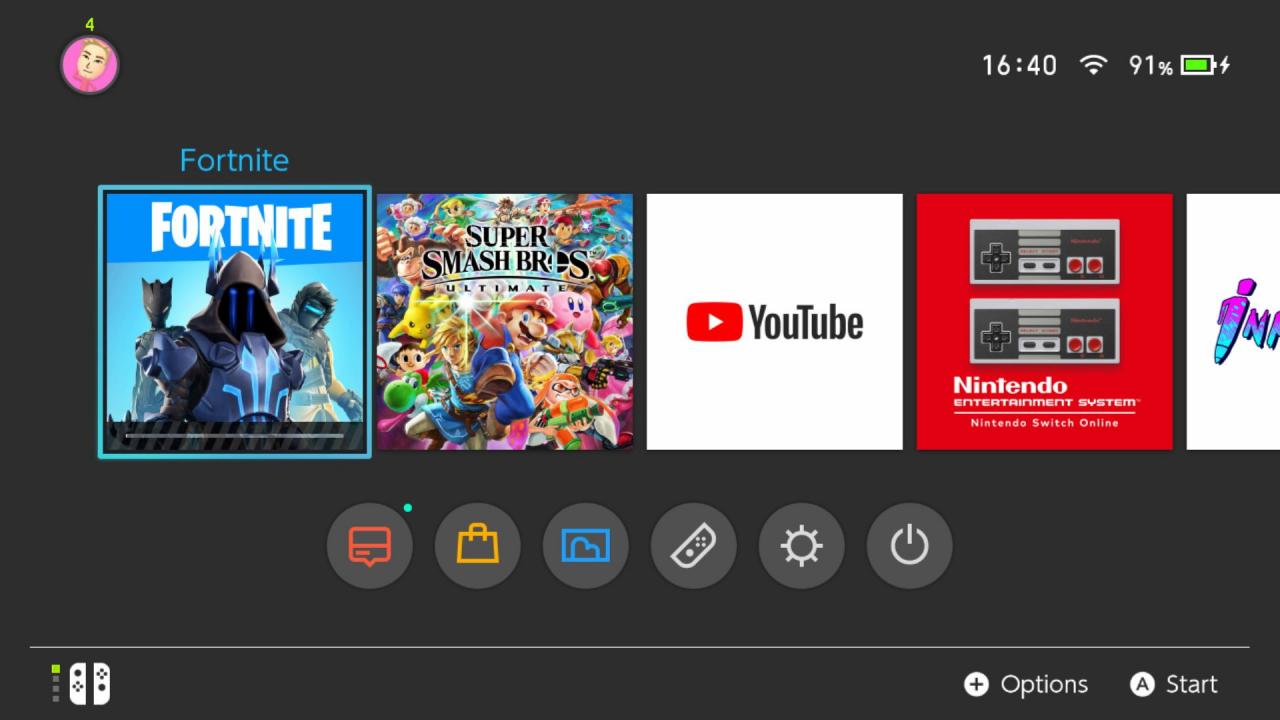
Pobieranie gry wideo może zostać wstrzymane, jeśli używasz aplikacji lub innej gry wymagającej połączenia internetowego. Jeśli myślisz o natychmiastowym graniu, upewnij się, że grasz tylko offline.
- Gra zostanie w pełni pobrana, gdy obraz stanie się pełny, a pasek postępu zniknie.Czekając na pobranie gry, utwórz i połącz swoje konto Epic Game, wykonując poniższe czynności.
Jak utworzyć i połączyć konto Epic Games
Po pobraniu Fortnite jesteś prawie gotowy do gry. Jest jednak jeszcze kilka rzeczy do zrobienia, zanim będziesz mógł od razu zanurkować. Najpierw musisz utworzyć i / lub połączyć swoje konto Epic Games ze swoim Nintendo Switch.
Do gry wymagane jest konto Epic Games, które służy do zapisywania wszystkich postępów w grze i danych użytkownika w chmurze oraz synchronizowania ich między urządzeniami. Oznacza to, że możesz korzystać z tego samego postępu Fortnite i listy znajomych na telefonie komórkowym, komputerze PC, Xbox One, Nintendo Switch i PlayStation 4.
- Na komputerze otwórz preferowaną przeglądarkę internetową i przejdź do EpicGames.com.Jeśli masz już konto Epic Games, zaloguj się do niego w witrynie Epic Games i przejdź do kroku 7.
-
Wybierz Zaloguj.
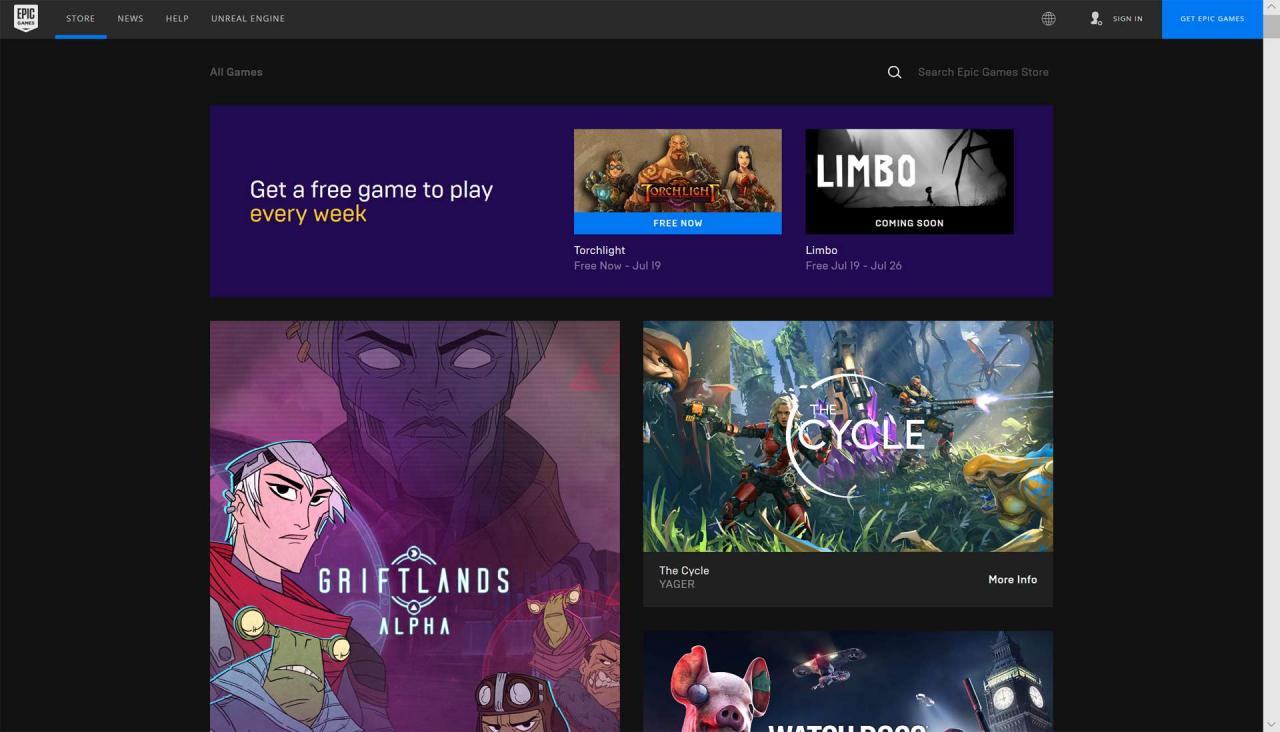
-
Wybierz SIGN UP - zarejestruj się.
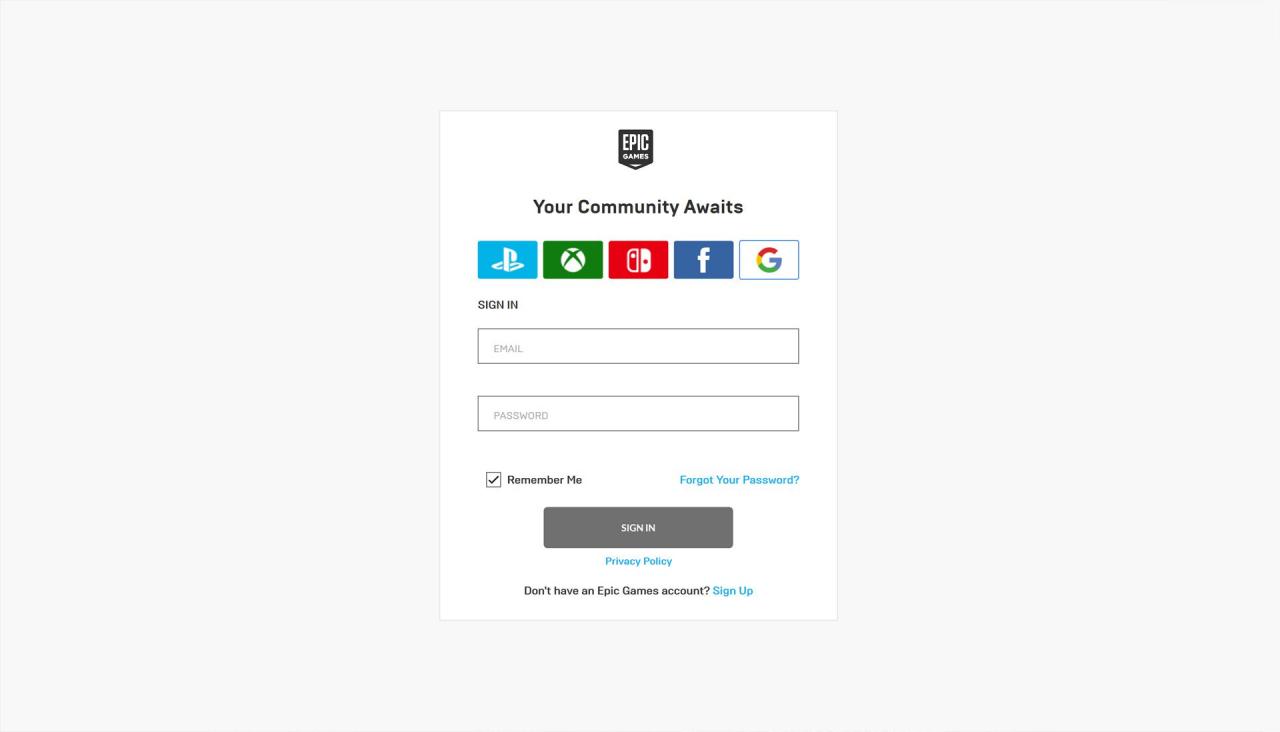
-
Wypełnij wymagane pola i wybierz Utwórz konto.
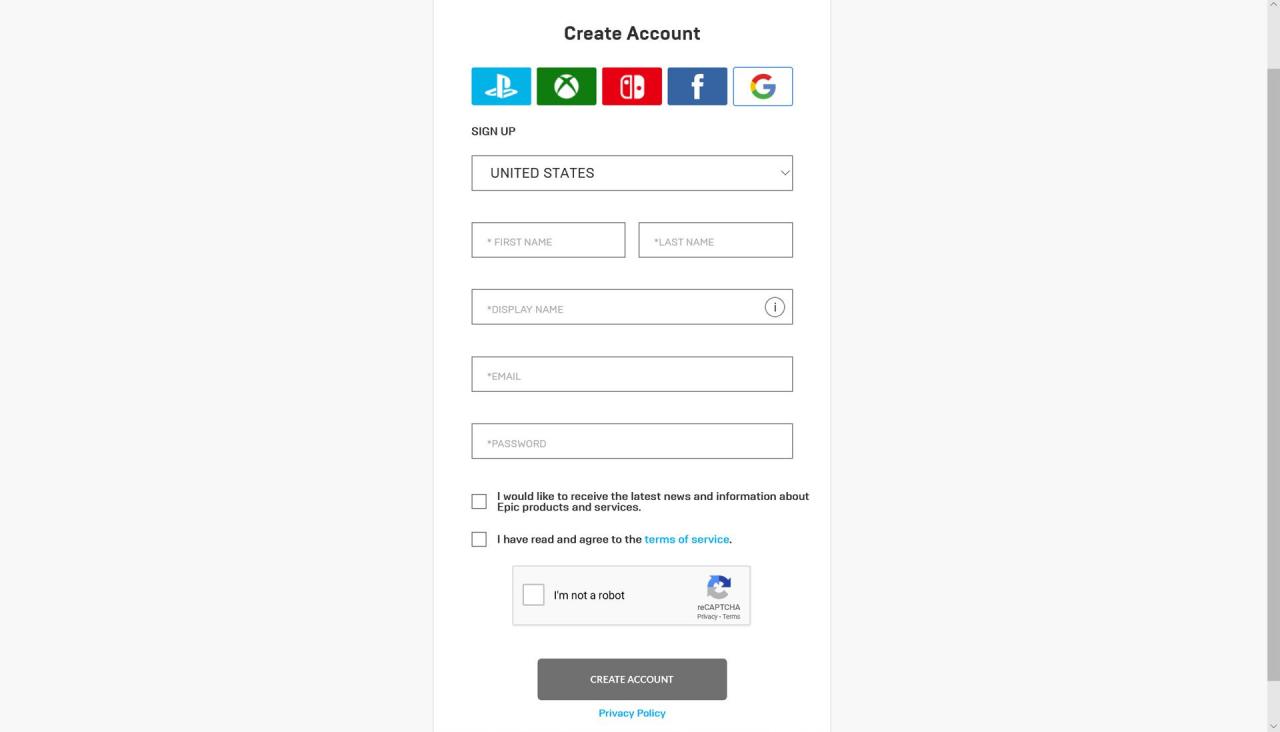
Dobrym pomysłem jest ustawienie nazwy wyświetlanej takiej samej lub podobnej do nazwy użytkownika na Nintendo Switch i innych konsolach, aby Twoi znajomi mogli Cię rozpoznać.
- Otrzymasz wiadomość e-mail na adres podany w formularzu. Wybierz łącze w tej wiadomości e-mail, aby potwierdzić adres i aktywować konto Epic Games.
- Po wybraniu łącza w wiadomości e-mail strona Epic Games otworzy się w nowej karcie przeglądarki i nastąpi automatyczne zalogowanie.
-
Z menu po lewej stronie wybierz Połączone konta.
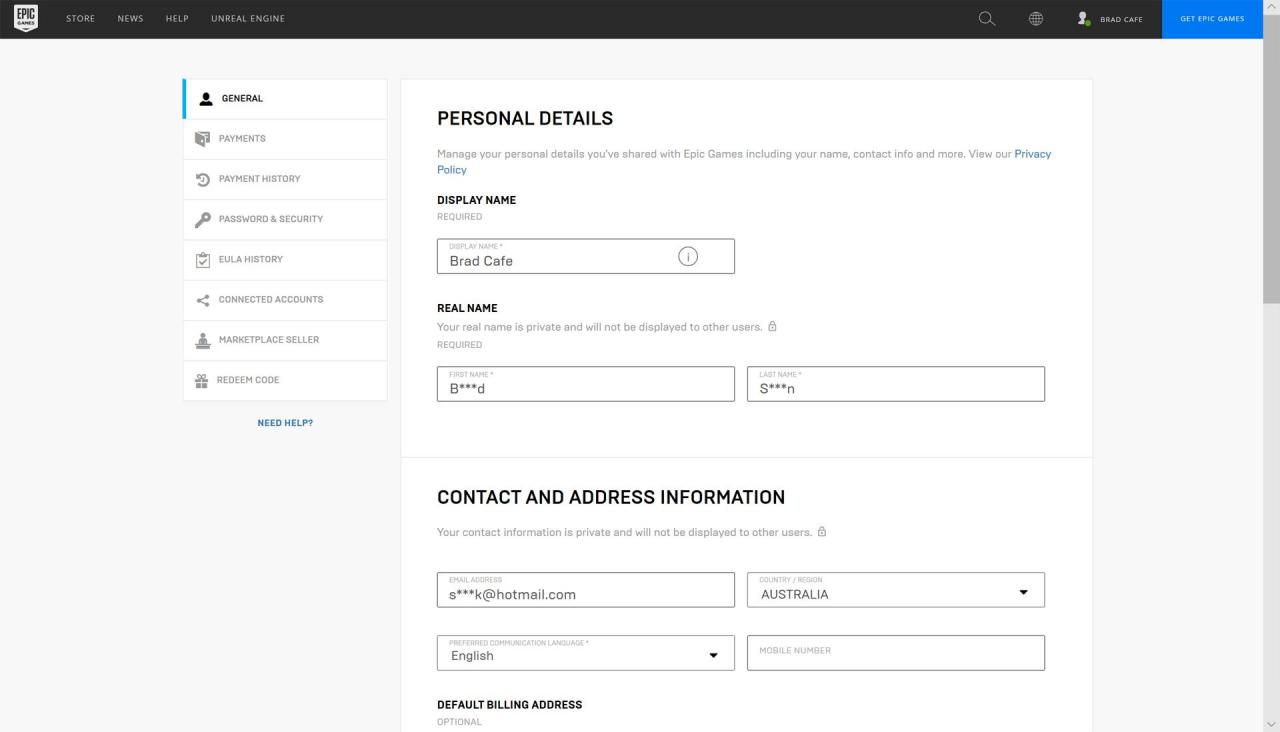
-
Wybierz Połączyć we wszystkich sieciach gier wideo, w których chcesz grać w Fortnite, używając tego samego konta.
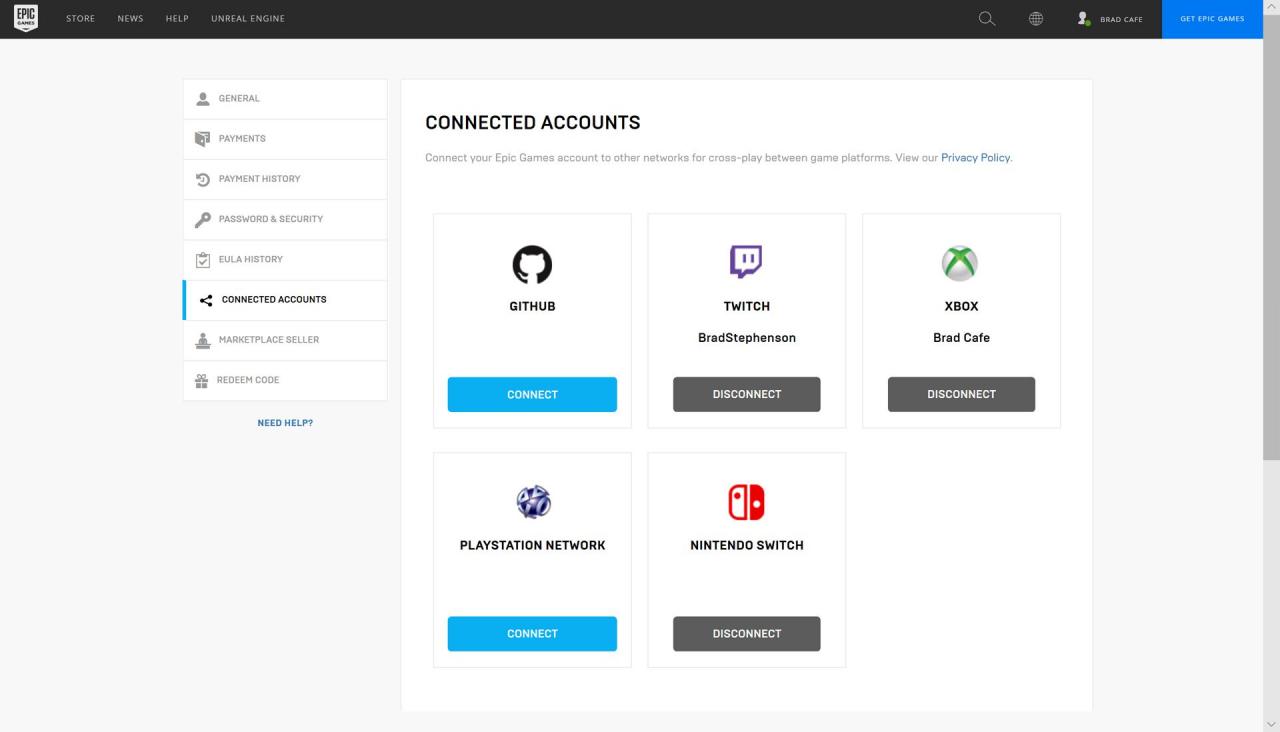
Jeśli wiele osób korzysta z Twojego komputera i Nintendo Switch, upewnij się, że łączysz właściwe konta.
- Po skonfigurowaniu konta Epic Games i połączeniu go z kontem Nintendo, możesz teraz otworzyć Fortnite na swoim Nintendo Switch.
-
Stuknij w Fortnite ikonę na ekranie głównym Nintendo Switch, aby otworzyć grę.
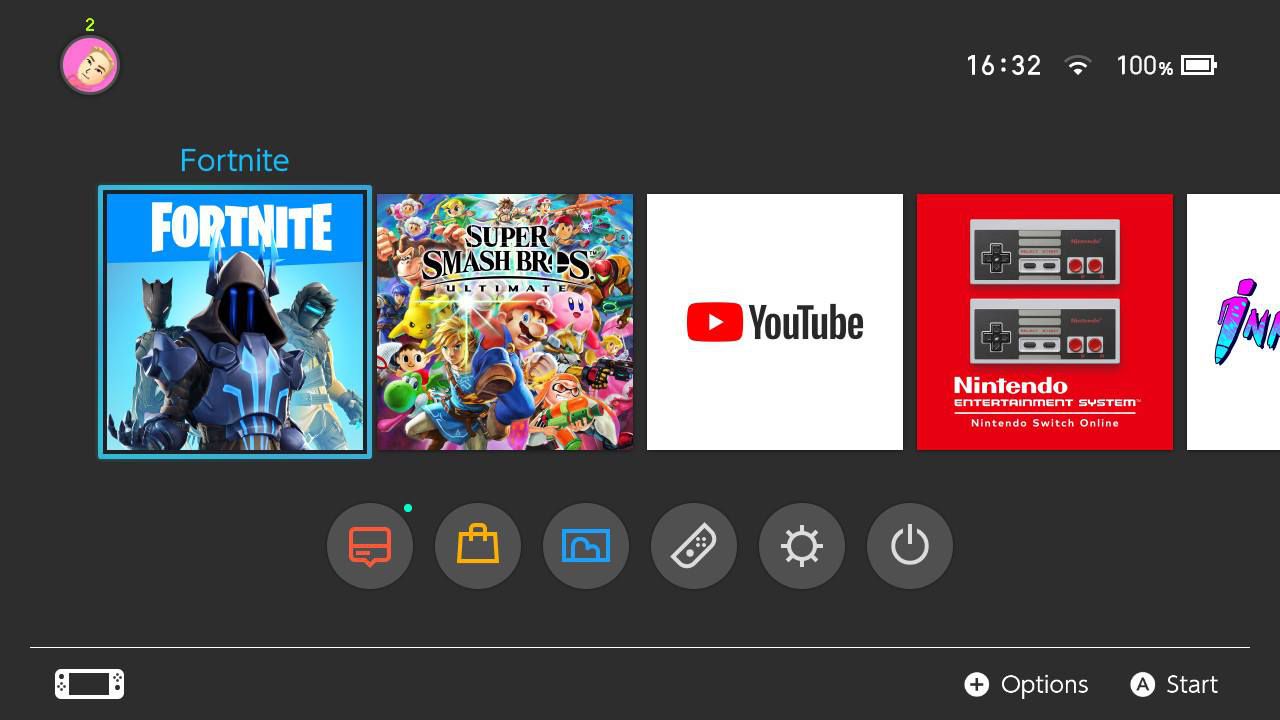
-
Gra ładuje się po minucie lub dwóch, a ostatecznie pojawia się ekran powitalny. naciśnij A aby kontynuować.
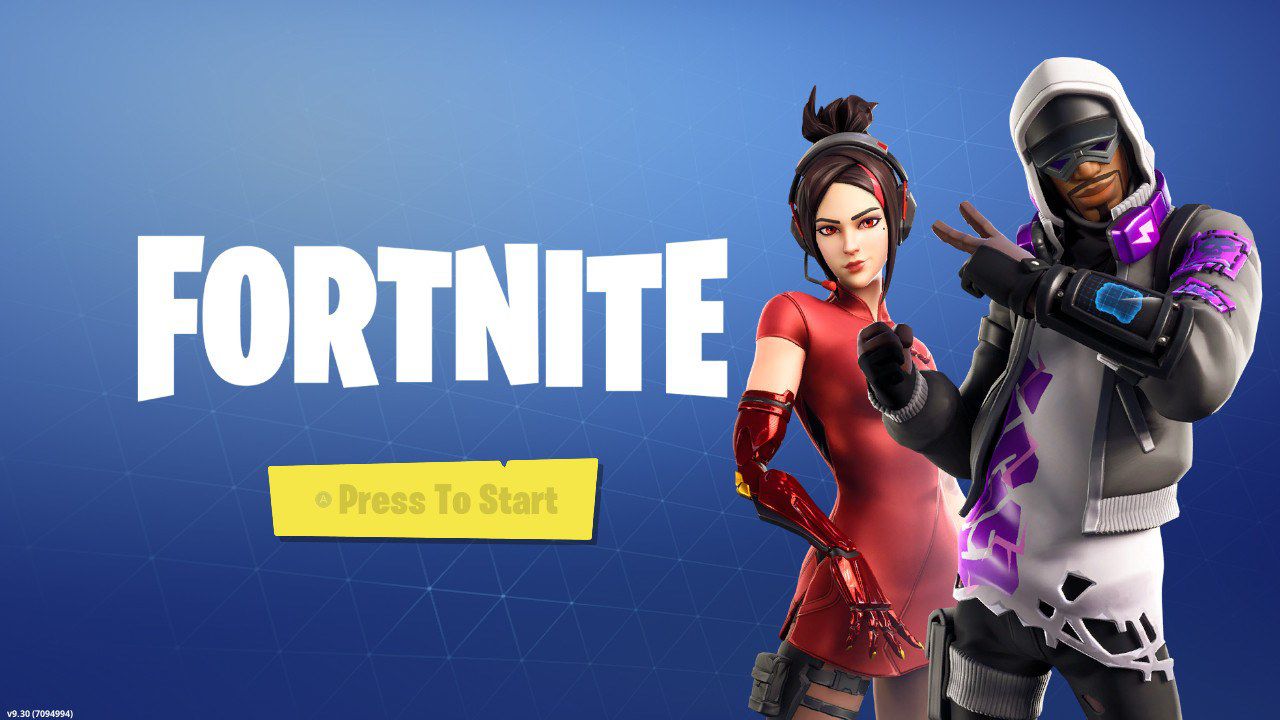
Fortnite słynie z tego, że ładowanie trwa długo, więc nie martw się, jeśli uważasz, że trwa to zbyt długo.
-
Powinieneś otrzymać umowę użytkownika. Przeczytaj go, a następnie naciśnij Y akceptować.
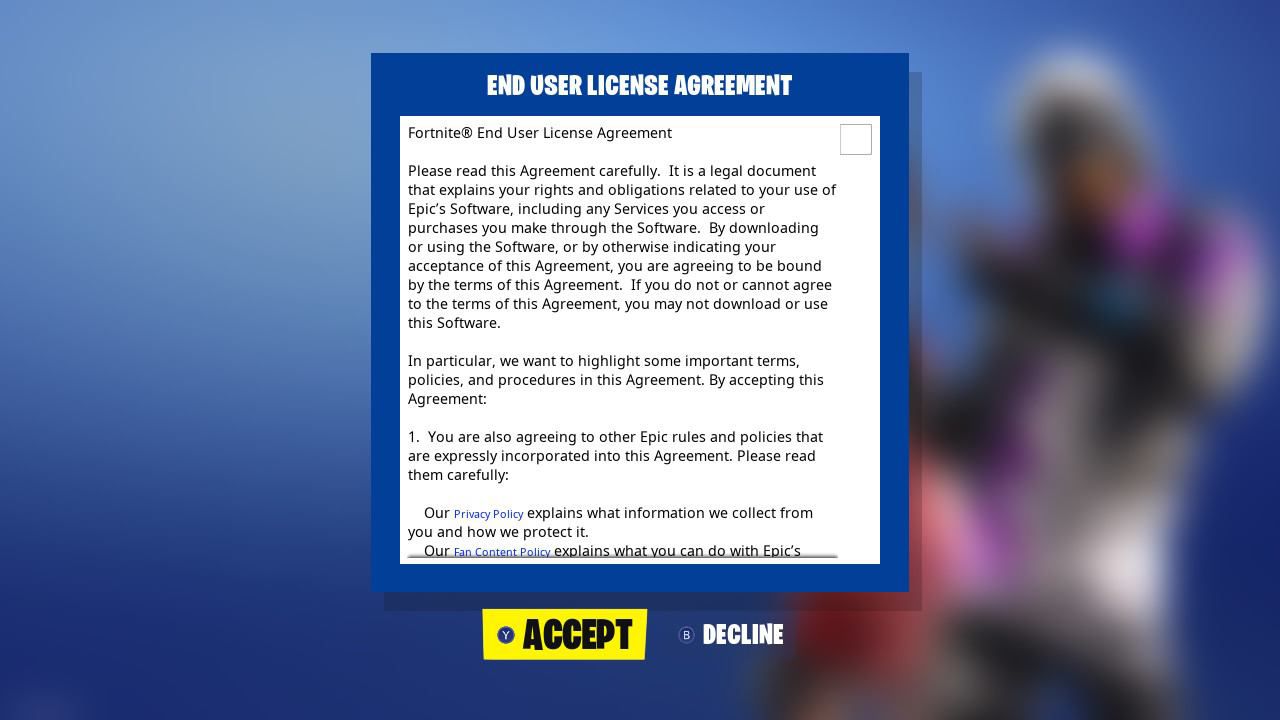
-
Może zostać wyświetlony ekran wiadomości z informacjami o najnowszych aktualizacjach gry. Zapraszam do przeczytania tych postów lub naciśnięcia B aby rozpocząć grę.
- Po zakończeniu ładowania gra automatycznie importuje dane Epic Games do wersji Fortnite na Nintendo Switch. Ponieważ połączyłeś już swoje konta na stronie Epic Games, nie musisz logować się na swoje konto Epic Games na swoim Switchu.
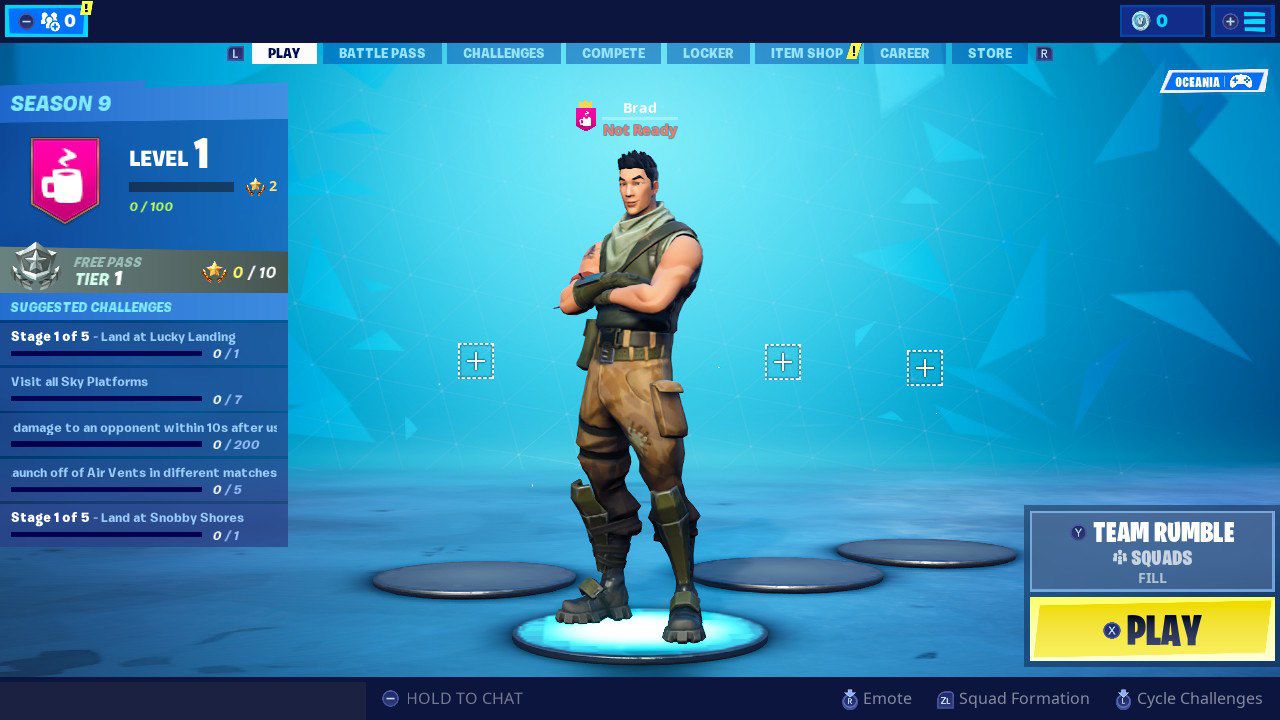
Jak dodać znajomych z Nintendo Switch do Fortnite
Aby grać ze znajomymi z Nintendo Switch w Fortnite, musisz dodać ich konta Epic Games do listy znajomych Epic Games w grze.
Epic Games obsługuje prawie wszystkie aspekty Fortnite, w tym komunikację z graczami, dobieranie graczy i gry online. Usługa Nintendo Switch Online nie jest w ogóle używana i nie jest potrzebna do gry w Fortnite online.
Oto jak zaimportować znajomych z Nintendo Switch w Fortnite:
-
Po otwarciu gry Fortnite naciśnij przycisk po lewej stronie kontrolera.
-
naciśnij Y.
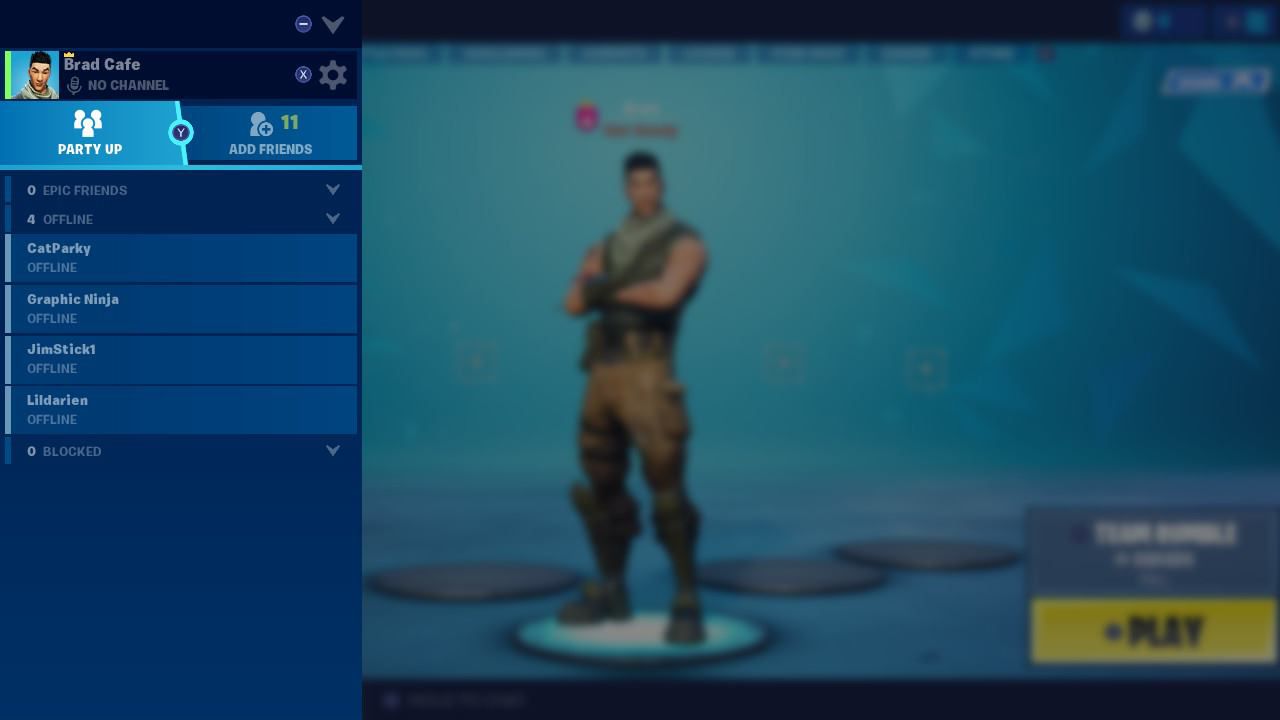
-
Podświetl przycisk obok Wpisz nazwę lub e-mail Epic i naciśnij A.
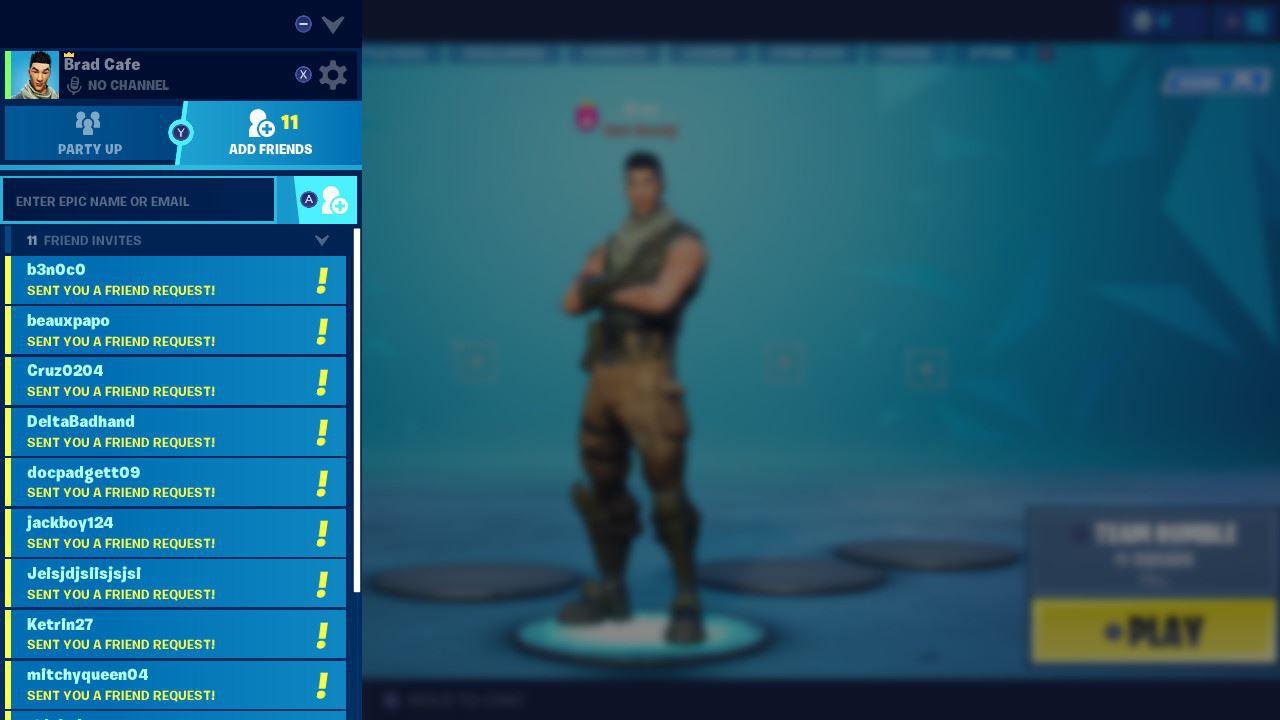
- Wpisz nazwę użytkownika Epic Games swojego znajomego lub powiązany z nim adres e-mail.
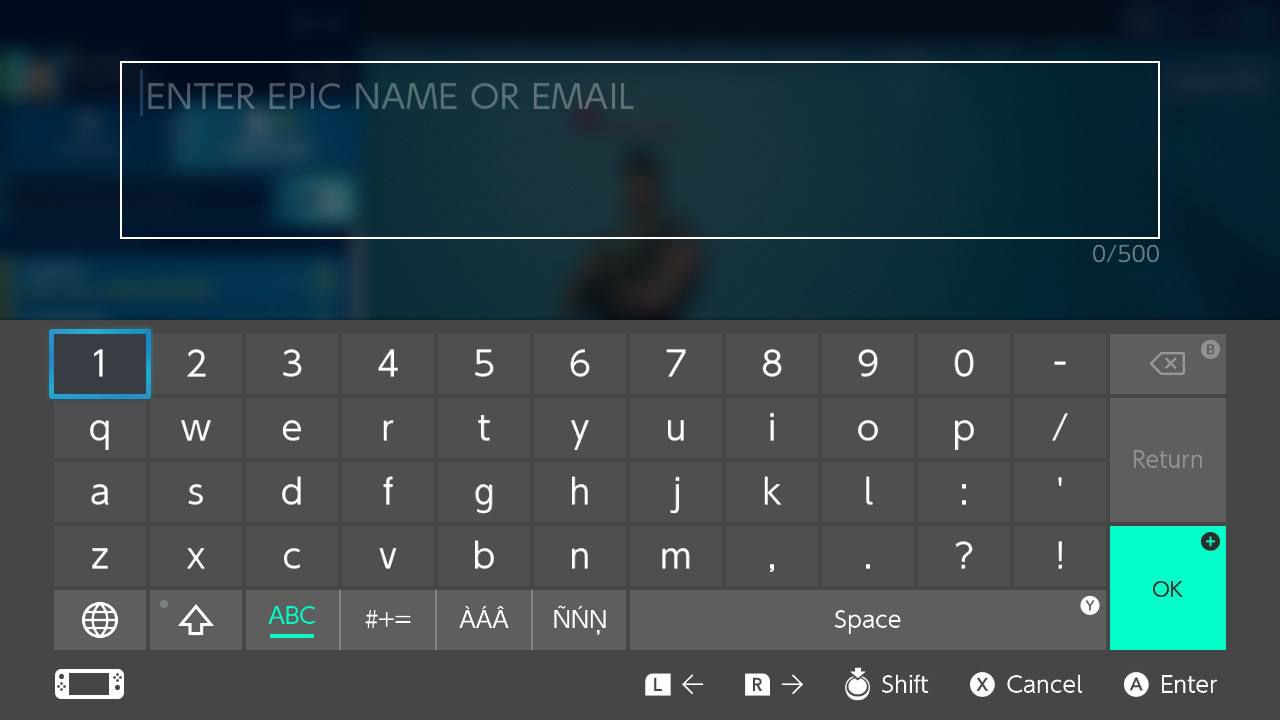
-
naciśnij OK.
- Wysłano zaproszenie do znajomych. Gdy Twój znajomy to zatwierdzi, pojawi się na Twojej liście znajomych Fortnite.Twoja lista znajomych w Epic Games / Fortnite jest całkowicie niezależna od listy znajomych na Nintendo Switch.
Obsługiwane opcje sterowania Switch Fortnite
Ze względu na liczbę czynności wymaganych podczas gry w Fortnite, nie można grać tylko jednym Joy-Conem na Nintendo Switch.
W Fortnite na konsolach Nintendo Switch obsługiwane są następujące elementy sterujące stylem gry:
- Dwie Joy-Cons w Joy-Con Grip.
- Dwie Joy-Cons podłączone do konsoli Switcha i grały w trybie przenośnym.
- Dwie oddzielne Joy-Cons, po jednej w każdej ręce.
- Jeden kontroler Nintendo Switch Pro.
Szczegółowe instrukcje dotyczące wykonywania czynności przez przyciski, które można przeglądać i zmieniać w menu głównym, naciskając raz +, raz A i cztery razy R.